Ein süßes Paar
Es ist nicht immer einfach, ein passendes Geschenk für nahe Freunde oder Verwandte zu finden – selbst dann, wenn man ihren Geschmack kennt. Ein gutes Geschenk sollte individuell und originell sein. Was könnte da besser sein als eine von eigener Hand gestaltete Grüße?
Mit wenigen Schritten können Sie eine persönliche Grußkarte erstellen und an Freunde oder Bekannte schicken – dies ist spannend und schön zugleich. Wir benutzten dafür das Programm AliveColors mit den Plugin AKVIS Sketch.
- Schritt 1. Öffnen Sie das erste Foto in AliveColors.
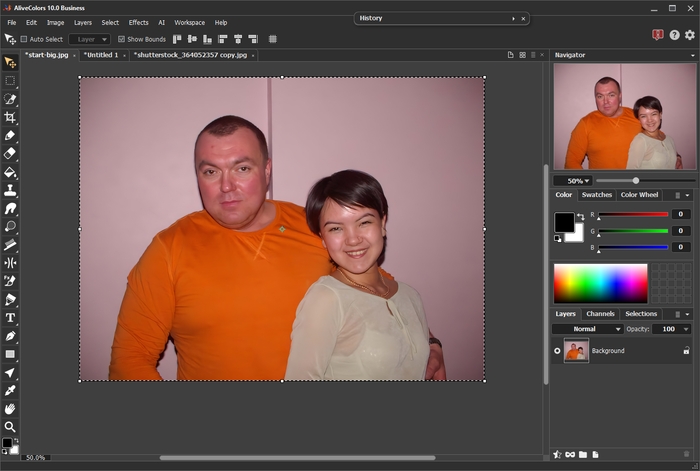
- Schritt 2. Wir können das “süße Paar” mithilfe beliebiger Werkzeuge auswählen (z.B. Magnetisches Lasso, Lasso usw.). Wählen Sie im Hauptmenü Select -> Subject. Diese Auswahl soll wie folgt aussehen:

- Schritt 3. Kopieren Sie den ausgewählten Bildbereich mit dem Befehl Bearbeiten -> Kopieren.
- Schritt 4. Jetzt öffnen Sie das Bild mit den Katzen.
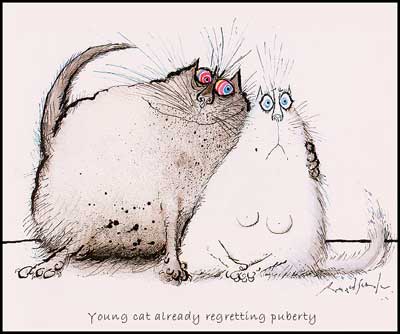
- Schritt 5. Entfernen Sie die Aufschrift. Drücken Sie auf Vordergrundfarbe, wählen Sie das Pipette-Werkzeug
 und klicken Sie auf den Bereich neben der Aufschrift, um die Farbe zu erkennen. Entfernen Sie die Aufschrift, indem Sie das Farbpinsel
und klicken Sie auf den Bereich neben der Aufschrift, um die Farbe zu erkennen. Entfernen Sie die Aufschrift, indem Sie das Farbpinsel  verwenden.
verwenden.

- Schritt 6. Fügen Sie das ausgewählte Bild via Bearbeiten -> Einfügen ein. Dann passen wir die Position des Paars auf dem Bild an mit dem Befehl Bearbeiten -> Frei transformieren. Legen Sie die Größe des Bildes fest, indem Sie seine Breite (B) und Höhe (H) angeben. Es empfiehlt sich, dass Sie die Proportionen des Bildes beibehalten. Positionieren Sie das eingefügte Bild. Das Resultat sollte wie folgt aussehen.

- Schritt 7. Konvertieren Sie das Bild in eine Zeichnung. Rufen Sie AKVIS Sketch auf (Effekte -> AKVIS -> Sketch).
Klicken Sie auf
 . Das Ergebnis wird in der Ergebnis-Registerkarte angezeigt.
. Das Ergebnis wird in der Ergebnis-Registerkarte angezeigt.
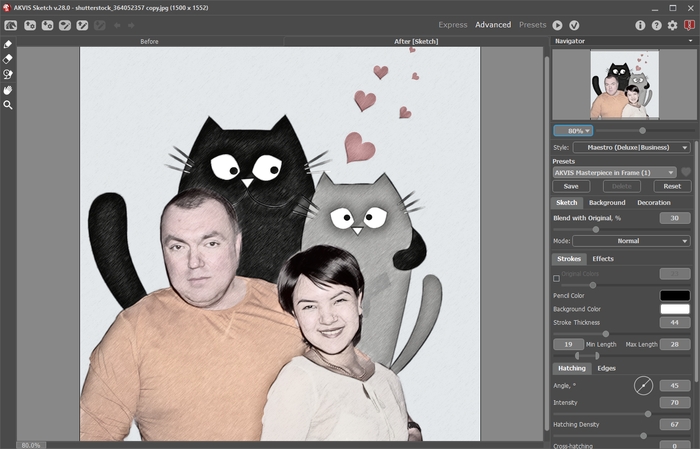
Klicken Sie auf
 , um die Änderungen anzunehmen und das Plugin-Fenster zu schließen.
, um die Änderungen anzunehmen und das Plugin-Fenster zu schließen.
Sie können dieses Bild auch noch einrahmen, um ihm den letzten Schliff zu geben.

Postkarte im Bilderrahmen


Nehmen Sie dieses Tutorial zum Vorbild, um Ihre eigene Postkarte zu entwerfen.
Zuerst sollten wir 2 passende Bilder auswählen. Hier ist das erste Bild:

Ein süßes Paar
Wir haben auch ein “cooles Bild” mit zwei komischen Katzen gefunden:
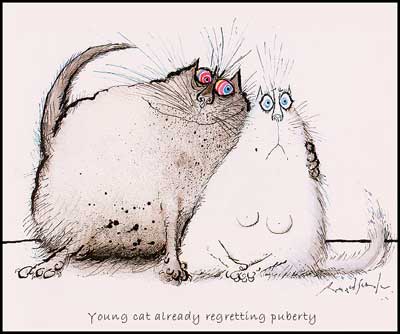
Katzen
Diese liebreizenden Katzen erinnern uns an unser “süßes Paar”!
Fangen wir mit der Bearbeitung an:
